两台电脑怎么样共享一个文件
更新时间:2024-04-24 16:54:54作者:xiaoliu
如今随着科技的发展,人们在日常生活中经常需要在不同设备之间共享文件,两台电脑如何共享一个文件成为了许多人关注的话题。通过设置共享文件夹,可以方便快捷地在两台电脑之间传输文件,提高工作效率和便利性。接下来我们将介绍如何使用共享文件夹来实现两台电脑之间文件的传输。
具体步骤:
1.首先我们需要先找到需要共享的文件位置,比如需要共享桌面上的一个表格。在对应的文件夹,也就是桌面文件夹,右键鼠标,点击属性。
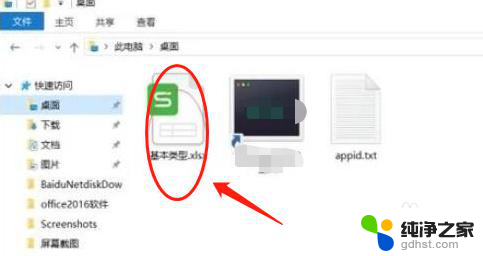
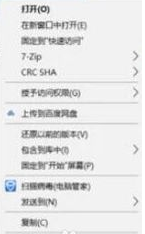
2.然后进入属性面板后,选择共享。然后点击高级共享,进入高级共享后,勾选共享此文件夹,原来不可点击的权限变成可以点击的状态。
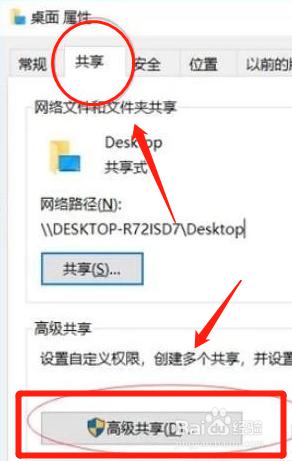
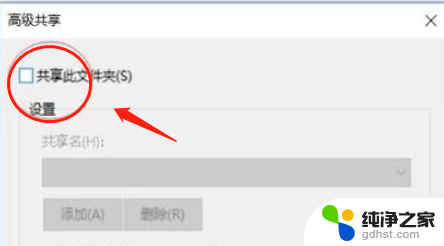
3.接着点击权限,给制定用户赋予权限,这里直接选择everyone,也就是任何人都可以访问。
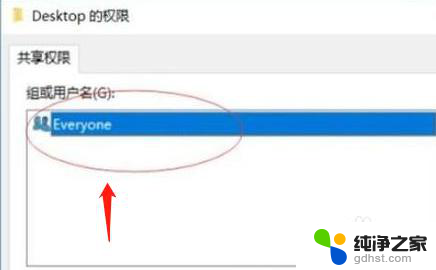
4.最后点击确定,应用后。回到属性界面,复制网络路径,在另外一台机器上的文件资源管理地址中粘贴后,回车,即可看到分享的文件了。
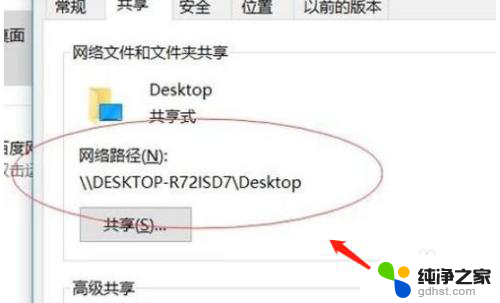
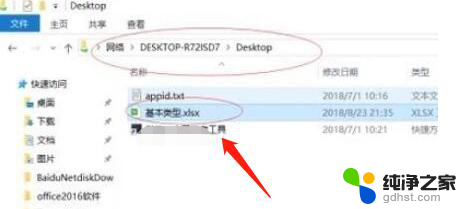
以上是关于如何在两台电脑之间共享文件的全部内容,如果您遇到相同的问题,可以按照本文的方法解决。
- 上一篇: 微信电脑怎么发文件夹
- 下一篇: wps直方图表中能不能自动加趋势线
两台电脑怎么样共享一个文件相关教程
-
 两台外网电脑共享一台打印机
两台外网电脑共享一台打印机2024-04-28
-
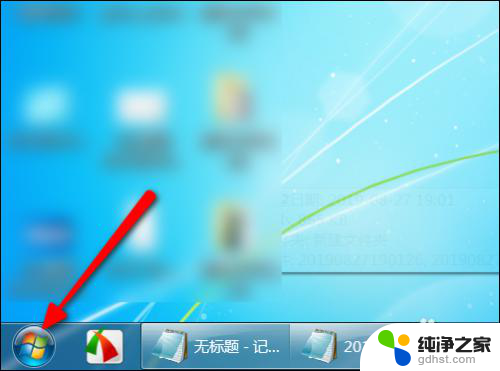 打印机怎样共享给另一台电脑
打印机怎样共享给另一台电脑2024-01-10
-
 共享电脑上的文件夹另外一台电脑怎么查看
共享电脑上的文件夹另外一台电脑怎么查看2023-12-16
-
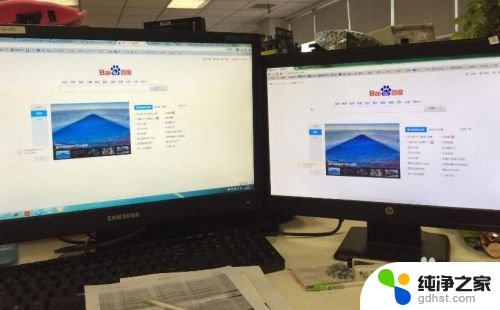 两台主机共享一台显示器
两台主机共享一台显示器2024-02-27
电脑教程推荐
- 1 如何让电脑玩游戏不卡
- 2 excel筛选不能用怎么办
- 3 文件怎么批量修改后缀
- 4 复印机怎么扫描到电脑上
- 5 微信视频怎么没有声音了
- 6 插入u盘在电脑上怎么打开
- 7 文档怎么解除只读模式
- 8 微信登录不了是什么原因
- 9 奇瑞qq怠速忽高忽低怎么回事
- 10 阿里云盘 网络错误